Depuis quelques mois, l’application en ligne Padlet – largement utilisée par la communauté enseignante -, a réduit son offre. Désormais, trois murs gratuits peuvent être créés pour un unique compte, ce qui oblige parfois à supprimer des murs existants pour concevoir un nouveau modèle.
L’outil Lino nous semble être une bonne alternative de remplacement, en proposant des fonctionnalités similaires et complémentaires. La prise en main est aisée et l’interface (en anglais) intuitive. Il se présente sous la forme d’un tableau en liège sur lequel chacun vient épingler un ou plusieurs post-it.
Nous avons testé la version ordinateur : pour créer une nouvelle toile, vous pouvez partir d’un modèle proposé dans la bibliothèque (lino, couleurs solides) ou télécharger une image de fond enregistrée sur votre ordinateur. Une fois votre mur nommé, il vous suffit de sélectionner le mode d’accès : privé ou public. Le mode public permet la consultation (lecture seule) ou l’édition, et chacun peut intervenir en postant.
L’interface nécessite l’inscription (gratuite) au service afin de sauvegarder les toiles. Vous pouvez créer autant de murs que vous le souhaitez. L’application est également disponible sur iOS et Androïd, pour une utilisation sur appareils mobiles, mais peut aussi s’utiliser avec un navigateur web.
Pour un usage collaboratif en classe, nous recommandons donc la dernière option. L’enseignant crée un compte classe, en est le propriétaire et reçoit une notification par mail lorsque qu’un élève-contributeur ajoute un post-it.
 Tutoriels : pas à pas |descriptif
Tutoriels : pas à pas |descriptif- Exemples d’usages pédagogiques :
- Diffuser, partager, classe inversée : mur de ressources, publication de travaux d’élèves ;
- Rendre compte, présenter, déposer : synthèse à la suite d’une séquence, compte-rendu d’un projet, d’une sortie ou d’un voyage scolaire, d’un travail individuel ou collectif ;
- Brainstorming, idéation ;
- Carnet de bord : collaborer dans le cadre d’un travail de groupe, planifier (check-liste) ;
- Proposer des supports, des ressources différenciées aux apprenants.
IMPORTANT :
 L’accès à un mur virtuel ne nécessite donc pas d’inscription du côté des élèves.
L’accès à un mur virtuel ne nécessite donc pas d’inscription du côté des élèves.- On peut envisager de leur faire créer des toiles. A l’enseignant de renseigner le registre des activités de traitement des données personnelles des élèves imposé dans chaque établissement par le RGPD.
Cadre juridique : Depuis le 25 mai 2018, tous les outils utilisant des données personnelles (comme les prénoms et noms des élèves) nécessitent une inscription sur le registre des activités de traitement de l’établissement pour être conforme avec les Règlement Général sur la Protection des Données (RGPD). Pour plus d’informations, contactez le Délégué à la Protection des Données (DPD) du Rectorat par courriel : .
D’autres applications en ligne existent, proposant des fonctionnalités plus avancées et des interfaces attrayantes. Notre choix s’est orienté vers Lino car c’est un outil sobre, dont la prise en main est rapide. Le mimétisme avec Padlet est assez saisissant. Enfin, la possibilité d’intégrer un mur virtuel sur un site est une option non négligeable.
Autres outils : Pinup / Webjets / Netboard / Scrumblr / Learningapps (tableau d’affichage) / Wakelet / Framemo

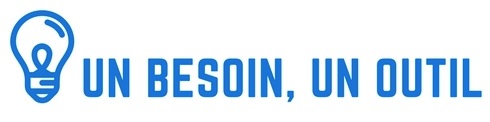
Bonjour,
Vous connaissez le site Netboard ?
voir sur https://netboard.me/index.html
et un tutoriel pour se lancer : http://www2.ac-lyon.fr/services/rhone/rdri/images/documents_2014/Tutoriels/tutoriel_Netboard.pdf
Bonne découverte !
Netboard permet également d’avoir plusieurs pages, ce qui peut s’avérer pratique.
https://vliger.netboard.me/faisgaffeauxgaf/
Il apparaît dans la liste : autres outils. Je l’ai utilisé dernièrement. Peut-être faire un article spécifique ou compléter cet article ?